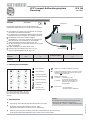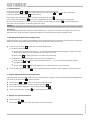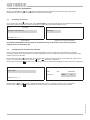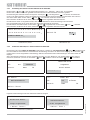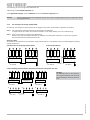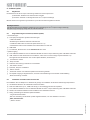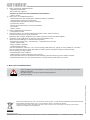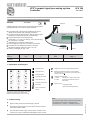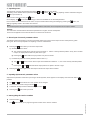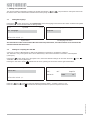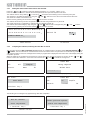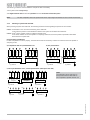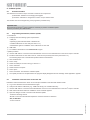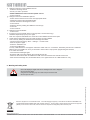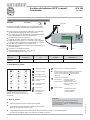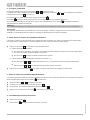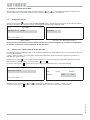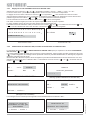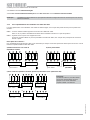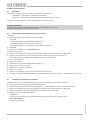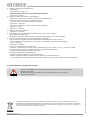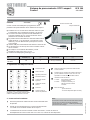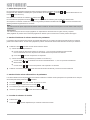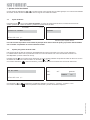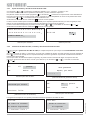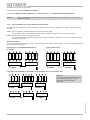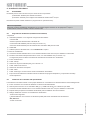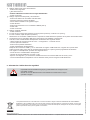La page est en cours de chargement...
La page est en cours de chargement...
La page est en cours de chargement...
La page est en cours de chargement...
La page est en cours de chargement...
La page est en cours de chargement...
La page est en cours de chargement...
La page est en cours de chargement...
La page est en cours de chargement...
La page est en cours de chargement...
La page est en cours de chargement...
La page est en cours de chargement...
La page est en cours de chargement...
La page est en cours de chargement...

UFG 300
20610082
Q
Ecran LCD avec 4 lignes de 20 caractères pour l’affi chage
des paramètres de réglage et de fonctionnement
Q
12 touches de fonction disposées de manière ergonomique
avec relief résistant à l'usure pour la saisie des
paramètres de la voie de traitement
Q
Possibilité de saisie directe de caractères numériques
Q
Câble spirale de longueur 1,4 m, protection contre le pliage
et fi che mini DIN 6 pôles pour le raccordement aux modules
Q
Port USB pour la mise à jour du logiciel via PC
Q
Alimentation électrique (5 V/100 mA) de la commande par le
biais des modules
Q
Conforme à : EN 50083-2 et RoHS
Q
Dimensions sans câble (mm) : 220 x 75 x 25
Q
Unité d’emballage/Poids (u./kg) : 1/0,6
Système de traitement UFO
®
compact
Commande
UFG 300 20610082
Commande manuelle conviviale pour la programmation des
paramètres de réglage standards des modules UFO
®
compact.
Commande
Clavier
Prise USB
EcranFiche mini DIN
Type
Référence
Consommation de
courant (mA)
Alimentation en tension
(V)
Type de protection
du boîtier
Température ambiante
admissible (°C)
UFG 300
20610082
100 5 IP 50 selon EN 60529 +5 à +50
1 Description du clavier
Augmenter la valeur
Diminuer la valeur
Paramètre suivant
Paramètre précédent
Voie de traitement
suivante
Voie de traitement
précédente
Sous-menu
Enregistrer toutes
les valeurs de
paramètres
Texte d’aide sur le paramètre sélectionné
Affi chage des versions du logiciel de la commande
et de la voie de traitement ou déplacement du
curseur vers la gauche dans le mode de saisie
numérique
Changer le mode d’édition :
1ère pression - passage au mode de
saisie numérique
2ème pression - validation de la saisie et
sortie du mode de saisie
numérique
Menu Système :
- Réglage de la langue
- Fonctions spéciales
(table NIT câble)
Les chiffres, les lettres et les caractères
spéciaux affectés à une touche sont
imprimés sur ou en dessous de la touche
sur le boîtier.
2 Mise en service
Q
Orienter l’ergot de la fi che mini DIN vers la gauche
Q
Introduire la fi che mini DIN dans la prise signalée « PRG »
de la voie de traitement UFO
®
compact
Q
L’alimentation électrique de la commande se fait par le biais du module ou, si un démultiplexeur
pour bus de commande UFX 312 ou UFX 314 est utilisé, via celui-ci
936.3627/-/1109/1.7f
Remarque :
Vous trouverez la version la plus récente de ces
instructions d’utilisation sur le site Kathrein, sous
« www.kathrein.de → Service → Bedienungsanleitungen
(Notices d’utilisation) »

3 Consignes d’utilisation
Le paramètre sélectionné au moyen des touches et clignote sur l’écran.
Le réglage de la valeur souhaitée se fait graduellement en appuyant sur les touches ou ou en saisissant les caractères
numériques avec la touche (voir section 4).
Pour sélectionner ou quitter un sous-menu, appuyer sur la touche .
Le symbole clignote sur l’écran lorsqu'un sous-menu est disponible pour le paramètre sélectionné.
Si la commande est séparée du module UFO
®
compact sans enregistrement avec la touche , les réglages initialement
enregistrés dans le module sont réactivés.
Remarque :
Les consignes de réglage des modules fi gurent dans les instructions d’utilisation du module UFO
®
compact correspondant.
Observation :
Une étiquette adhésive avec des explications des touches en anglais, français et espagnol est fournie avec les instructions
d'utilisation. Cette étiquette peut être collée sur l’étiquette en allemand placée à l’arrière de l’appareil.
4 Saisie directe de valeurs de paramètres numériques
Q
Appuyer sur la touche pour accéder au mode de saisie directe
a) valeurs de paramètres décimales
Q
Avec les touches numériques, les chiffres 0 à 9 peuvent être saisis à la position sélectionnée. Après chaque saisie
d’un chiffre, la position de saisie se décale vers la droite
Q
Avec la touche , la position de saisie se décale vers la gauche
b) valeurs de paramètres hexadécimales (signalées par la lettre « h »)
Q
Avec les touches et , les chiffres hexadécimaux 0 à 9, A-F peuvent être saisis à la position sélectionnée
Q
Avec les touches et , la position de saisie se décale à gauche ou à droite
Q
Appuyer de nouveau sur la touche pour quitter le mode de saisie directe et enregistrer la valeur saisie
936.3627/-/1109/2.7f
L’information suivante concerne uniquement les champs de saisie numériques. Les valeurs numériques peuvent être saisies
l’une après l’autre par saisie directe. La position sélectionnée pour la valeur numérique à saisir clignote.
5 Saisie de valeurs de paramètres alphanumériques
Les valeurs de paramètres alphanumériques sont saisies à l’aide d’un clavier virtuel qui s’affi che sur l’écran dans les champs de
saisie correspondants lorsque la touche Menu
a été actionnée :
Q
Utiliser les touches et pour déplacer le curseur
Q
La sélection du caractère choisi se fait avec la touche
Q
La suppression de caractères déjà saisis se fait avec la touche
Q
Appuyer une nouvelle fois sur la touche pour quitter le mode de saisie
6 Consultation des numéros de version
Q
Appuyer sur la touche
Q
Avec la touche , faire défi ler la liste des numéros de version

936.3627/-/1109/3.7f
7 Réglages au niveau du système
7.2 Réglages pour l’établissement de la table NIT câble
Pour l’établissement de la table NIT câble, il est nécessaire de disposer d’un démultiplexeur de bus de commande UFX 312 ou
UFX 314 (BN 20610071).
L’option « Table NIT câble » du menu Système ne peut être sélectionnée que si la commande centrale est raccordée à un
démultiplexeur (prise Control).
Appuyer sur la touche « » pour accéder au menu Système. Là, la table NIT câble peut être réglée. Sélectionner dans le
menu Système « Table NIT câble » avec les touches « » ou « ».
La touche « Sous-menu » permet d’activer le sous-menu et de le désactiver par un nouvel actionnement.
**** Système ****
Table NIT câble
Sélection avec +/-
Menu Système Sous-menu de « Table NIT câble »
**** Table NIT câble ****
NIT : arrêt établir
Réseau :
Nom ID
Sélectionner avec les touches « » ou « » le paramètre « arrêt/marche », « établir », « Nom » ou « ID ».
La touche « Sous-menu » permet d’activer le paramètre choisi et d’ouvrir le sous-menu correspondant.
**** Système ****
Réglage de la langue
Sélection avec +/-
Menu Système Sous-menu de « Réglage de la langue »
**** Langue ****
Français
Sélectionner la commande centrale avec les fl èches doubles « » ou « ». La procédure est identique à celle pour les
voies de traitement. La commande possède lors de la sélection le rang d’une voie de traitement.
7.1 Réglage de la langue
Appuyer sur la touche « » pour accéder au menu Système. Celui-ci permet de régler la langue, de consulter les numéros
de version, de régler le mot de passe système et d’effectuer les réglages pour la table NIT câble.
Vous trouverez les instructions correspondantes au début des consignes de réglage car ces menus sont également
accessibles au niveau des voies de traitement et sont importants.

936.3627/-/1109/4.7f
Sous-menu de « Table NIT câble »
**** Table NIT câble ****
NIT : arrêt
établir
Réseau : Nom ID
Sous-menu de « Table NIT câble »
(affi chage pendant l’établissement de la table NIT)
Table NIT câble
établie
Veuillez patienter
□ □ □ □ ...
A B C E D E F G H I J K L M N O P Q R
S T U V W X Y Z 0 1 2 3 4 5 6 7 8 9 _
KATHREIN-Werke KG _
Sous-menu de « Nom » Sous-menu de « ID »
ID réseau
FF 01
7.2.1 Réglage du nom de l’identifi ant réseau de la table NIT câble
Sélectionner avec les touches « » et « » le paramètre souhaité « marche », « établir », « Nom » ou « ID ».
La touche « Sous-menu » permet d’activer le paramètre choisi et d’ouvrir le sous-menu correspondant.
Le réglage du nom de réseau s’effectue en insérant « » ou supprimant « » des caractères au niveau du curseur
clignotant dans la troisième ligne (nom). La sélection du caractère à insérer s’effectue en déplaçant le curseur dans les deux
premières lignes avec les touches « » ou « ». Le nombre maximal de caractères est de 40.
Lors de la fermeture du menu avec la touche « Sous-menu » , la valeur est enregistrée.
L’ID réseau ne doit être réglée que si elle a été requise auprès de l’ETSI et reçue par l’opérateur.
La valeur prédéfi nie (FF01) est prévue pour des réseaux sans ID réseau particulier.
L’identifi ant réseau est sélectionné chiffre par chiffre avec les touches « » ou « » et modifi é avec les touches « » ou
« ». Lors de la fermeture du menu avec la touche « Sous-menu » , la valeur est enregistrée.
7.2.2 Etablissement de la table NIT câble, activation et désactivation de la table NIT câble
La commande effectue entièrement l’établissement de la table NIT câble après que l’opération a été lancée manuellement
avec la touche « » ou « ».
La nouvelle table NIT câble est établie puis envoyée aux voies de traitement. Cette procédure peut être annulée avec la touche
« » (entraîne l’apparition du message d’erreur représenté ci-dessous). Pendant l’établissement, un affi chage de progression
défi le dans la dernière ligne de l’écran.
Quand la table NIT câble est complète, elle est enregistrée et peut être activée/désactivée en fonction des besoins. Pour cela,
sélectionner dans le sous-menu « Table NIT câble » « marche/arrêt » avec les touches « » ou « » et basculer avec les
touches « » ou « ».
Sous-menu de « Table NIT câble »
**** Table NIT câble ****
NIT :
marche
établir
Réseau : Nom ID
Sous-menu de « Table NIT câble »
(affi chage en cas d’annulation)
Erreur NIT :
Annulation utilisateur
<Suivant : touche >
Les messages d’erreur suivants peuvent apparaître durant l’établissement de la table NIT câble :
Sous-menu de « Table NIT câble »
Erreur NIT
Toutes les voies de
traitement ne sont pas
enclenchées
< Suivant : touche >
Sous-menu de « Table NIT câble »
Erreur NIT :
Instruction de
connexion non respectée
< Suivant : touche >

936.3627/-/1109/5.7f
a) Etablissement avec une série de
répartiteurs d’entrée
b) Deux polarisations
z.B. UFO390
z.B. Astra H
z.B. UFO 370
z.B. UFO390
z.B. UFO390
z.B. UFO390
A
z.B. Astra H
z.B. UFO390
z.B. UFO390
z.B. UFO390
z.B. UFO390
z.B. Astra V
z.B. UFO 370
z.B. UFO390
z.B. UFO390
z.B. UFO390
AB
Condition pour le bon établissement de la table NIT :
● L’installation doit être entièrement réglée
● Toutes les voies de traitement numériques doivent être en service et leurs interfaces être enclenchées
7.2.3 Pour la planifi cation d’une installation avec table NIT câble
Lors de la planifi cation d’une installation avec table NIT câble intégrée, tenir compte des points suivants pour la position des
modules :
Cas 1 : Tous les modules utilisés supportent la fonction de la table NIT câble.
Dans ce cas, la position des différents modules dans l’installation est libre et n’a pas d’importance.
Cas 2 : Système UFO
®
compact avec équipement mixte
Si tous les modules utilisés ne peuvent pas établir une table NIT câble, tenir compte de la prescription de connexion
décrite ci-après.
Prescription de connexion :
Pour l’établissement de la table NIT câble, il est nécessaire que chaque niveau SAT puisse être atteint par au moins une voie de
traitement capable d’établir la table NIT câble.
c) Deux séries de répartiteurs d'entrée, plusieurs polarisations (avec option UFS 340)
A
z.B. Astra H
zu Ein
g
än
g
en A
z.B. UFO390
z.B. UFO 370
z.B. UFO390
z.B. UFO390
z.B. UFO390
z.B. UFO 370
z.B. UFO390
z.B. UFO390
z.B. UFO390
B
zu Ein
g
än
g
en A zu Ein
g
än
g
en A
z.B. Eutels. H
B
z.B. Astra
zu Ein
g
än
g
en B
B
zu Ein
g
än
g
en B
B
z.B. Eutels. V
zu Ein
g
än
g
en B
Remarque :
La table NIT câble ne peut être utilisée
que sur des transpondeurs qui sont
équipés d’une voie de traitement
capable d’établir une table NIT.
Remarque : L’établissement de la table NIT ne peut pas être effectué si le signal de sortie HF est activé pour une voie de
traitement inutilisée.
par ex. UFO 371/TP
par ex. UFO 371/TP
par ex. UFO 390
par ex. UFO 390
par ex. UFO 390
par ex. UFO 390
par ex. UFO 390
par ex. UFO 390
par ex. UFO 390
par ex. UFO 390
par ex. UFO 390
par ex. UFO 390
par ex. UFO 390
par ex. Astra H
par ex. Astra H
par ex. Astra V
par ex. UFO 371/TP
par ex. UFO 371/TP
par ex. UFO 390
par ex. UFO 390
par ex. UFO 390
par ex. UFO 390
par ex. UFO 390
par ex. UFO 390
par ex. UFO 390
par ex. Astra H
par ex. Astra
par ex. Eutels. H
par ex. Eutels. V
vers les entrées A
vers les entrées A vers les entrées A
vers les entrées B vers les entrées B vers les entrées B

8.2 Programmation du fi rmware (mise à jour du logiciel)
• Conditions :
a) PC/portable avec les caractéristiques requises suivantes :
• Port USB
• Système d’exploitation Windows 2000 ou Windows XP
• Pilote USB installé pour UFG 300 (voir la section 7.3)
• Droits d’administrateur pour l’installation du pilote USB pour UFG 300
b) Câble USB
c)
Logiciel PC « Bootload.exe » version 2.10 ou plus
• Procédure de mise à jour :
a) Relier un port USB libre du PC et le port USB de la commande UFO
®
compact à l’aide d’un câble USB
b) Installer le pilote USB pour UFG 300 sur le PC si cela n’a pas encore été fait (voir la section 7.3)
Les étapes suivantes se rapportent au logiciel de mise à jour « bootload.exe » :
c) Lancer « bootload.exe »
d) Appuyer sur « Setup »
e) Sélectionner le port COM de l’étape j) dans la section 7.3
f) Appuyer sur « Sélectionner fi chier »
g) Sélectionner « setup.bin » du fi rmware
h) Appuyer sur « Ouvrir »
i) Appuyer sur « Download ». Cette action lance la mise à jour du logiciel
j)
La mise a jour est terminée lorsque la barre de progression disparaît et que le message « Lancer l’application » apparaît
8 Mise à jour du logiciel
8.1 Généralités
Le logiciel pour la commande UFO
®
compact se compose de deux éléments :
a) Bootloader : Logiciel pour le remplacement du fi rmware
b) Firmware : Logiciel pour la confi guration de voies de traitement UFO
®
compact
Le fi rmware peut être remplacé à l’aide d’un programme PC (« bootload.exe »).
Remarque importante :
La mise à jour du logiciel ne nécessite pas de liaison avec l’installation UFO
®
compact.
La tension d’alimentation est fournie par le port USB.
936.3627/-/1109/6.7f
8.3 Installation du pilote USB pour UFG 300
L’installation est décrite à l’exemple de Windows XP. Pour Windows 2000, procéder de façon identique.
a) Ouvrir une session Windows avec les droits d’administrateur
b) Décomprimer le fichier comportant le pilote USB (par ex. « CDM 2.00.00.zip ») dans un répertoire quelconque
c) Relier un port USB libre du PC et le port USB de la commande UFO
®
compact à l’aide d’un câble USB
d) Attendre l’apparition de l’assistant d’installation d’un nouveau matériel de Windows
e) Dialogue « Connexion à Windows Update »
- Sélectionner :
« Autorisez-vous Windows à se connecter à Windows Update pour rechercher des mises à jour ? »
« Non, pas cette fois »
- Appuyer sur « Suivant »

Les appareils électroniques ne sont pas des déchets domestiques et doivent à ce titre, conformément à la directive
2002/96/CEE DU PARLEMENT EUROPÉEN ET DU CONSEIL du 27 janvier 2003 portant sur les déchets d’équipements
électriques et électroniques, être éliminés comme il se doit. Veuillez remettre cet appareil, lorsqu’il sera hors d'usage, à un
point de collecte offi ciel spécialement prévu à cet effet.
Internet : www.kathrein.de
KATHREIN-Werke KG • Téléphone +49 8031 184-0 • Fax +49 8031 184-306 • Anton-Kathrein-Straße 1 - 3 • Boîte postale 100 144 • 83004 Rosenheim ALLEMAGNE
936.3627/-/1109/7.7f/ZWT Sous réserve de modifi cations !
9 Avertissement et consignes de sécurité
• L’écran LCD est fragile et susceptible d'être endommagé en cas de chute de l'appareil.
• Ne pas plier le câble !
• Ne brancher les fi ches mini DIN que sur des voies de traitement UFO
®
compact.
• Ne pas ouvrir l’appareil !
f) Dialogue « Sélection de l'emplacement »
- Sélectionner :
« Que souhaitez-vous faire ? »
« Installer à partir d'une liste ou d'un emplacement spécifié »
- Appuyer sur « Suivant »
g) Dialogue « Options de recherche et d’installation »
- Sélectionner « Rechercher le meilleur pilote dans ces emplacements »
- Désactiver « Rechercher dans les médias amovibles »
- Activer « Inclure cet emplacement dans la recherche »
- Appuyer sur « Parcourir »
- Sélectionner le répertoire contenant le pilote USB de l’étape a)
- Appuyer sur « OK »
- Appuyer sur « Suivant »
h) Dialogue « Terminer l’assistant »
- Appuyer sur « Terminer »
i) Si les étapes e) à h) ont déjà été effectuées deux fois, continuer avec l’étape j).
Sinon, répéter les étapes e) à h)
Observation : Le pilote « USB Serial Port » nécessaire n’est installé qu’au deuxième passage
j) Vérifi er si le pilote USB pour l’UFG 300 a été installé correctement.
Pour ce faire, lancer le gestionnaire de périphériques de Windows de la manière suivante :
- Ouvrir le panneau de confi guration par « Démarrer → Paramètres → Panneau de confi guration »
- Lancer « Système »
- Sélectionner « Matériel »
- Actionner « Gestionnaire de périphériques »
Une entrée « USB Serial Port » suivie d’un port COM doit fi gurer sous « COM » et « LPT ». Noter le port COM.
Il sera nécessaire plus tard pour l’étape e) lors de la programmation du fi rmware.
Si l’entrée n’est pas présente, procéder comme suit :
- Refermer le gestionnaire de périphériques
- Débrancher la liaison USB entre la commande et le PC
- Attendre quelques secondes et rétablir la liaison USB entre la commande et le PC
- Lancer le gestionnaire de périphériques et rechercher l’entrée « Port série USB » de la manière décrite ci-dessus
La page est en cours de chargement...
La page est en cours de chargement...
La page est en cours de chargement...
La page est en cours de chargement...
La page est en cours de chargement...
La page est en cours de chargement...
La page est en cours de chargement...
-
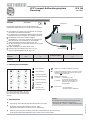 1
1
-
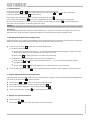 2
2
-
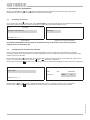 3
3
-
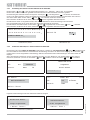 4
4
-
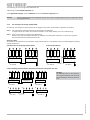 5
5
-
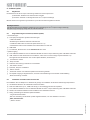 6
6
-
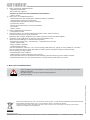 7
7
-
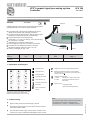 8
8
-
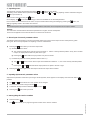 9
9
-
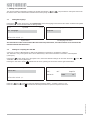 10
10
-
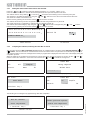 11
11
-
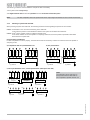 12
12
-
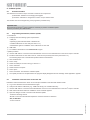 13
13
-
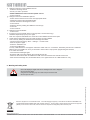 14
14
-
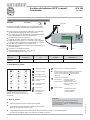 15
15
-
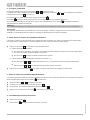 16
16
-
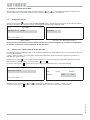 17
17
-
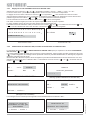 18
18
-
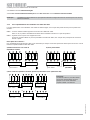 19
19
-
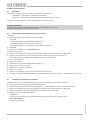 20
20
-
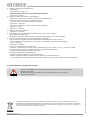 21
21
-
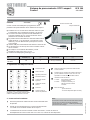 22
22
-
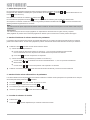 23
23
-
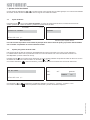 24
24
-
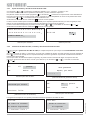 25
25
-
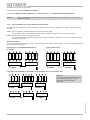 26
26
-
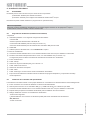 27
27
-
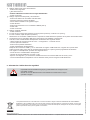 28
28
dans d''autres langues
- English: Kathrein UFG 300
- español: Kathrein UFG 300
- Deutsch: Kathrein UFG 300
Documents connexes
-
Kathrein UFO 372/TP Fiche technique
-
Kathrein 20610013 Le manuel du propriétaire
-
Kathrein UFX 312 Manuel utilisateur
-
Kathrein UFO 378/TP spécification
-
Kathrein UFO 333/MX Mode d'emploi
-
Kathrein UFZ 113 Le manuel du propriétaire
-
Kathrein UFO 395 Manuel utilisateur
-
Kathrein UFO compact plus UFZ 800 Manuel utilisateur
-
Kathrein UFO 340 Technical data
-
Kathrein 20610122 Manuel utilisateur